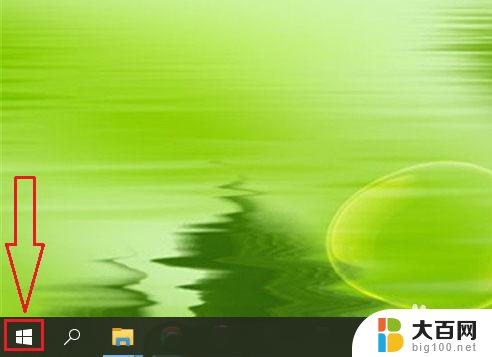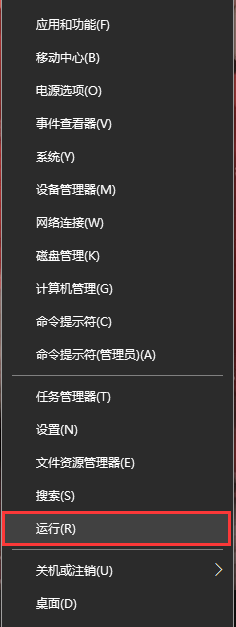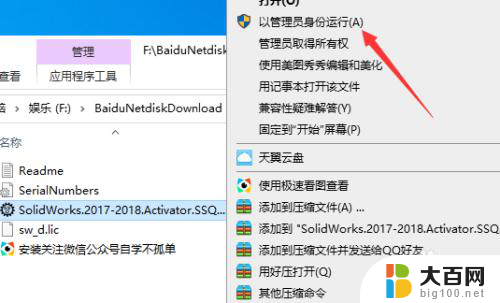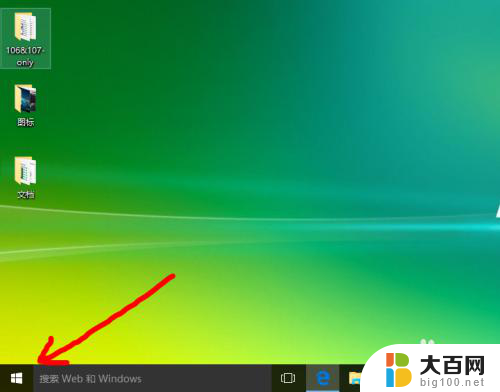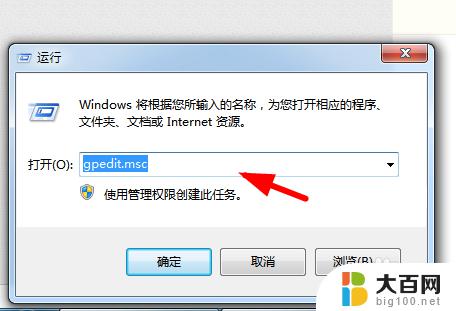c盘安装的软件在哪 Win10系统如何查看C盘安装的软件
更新时间:2024-08-06 09:03:48作者:xiaoliu
在使用Win10系统的过程中,我们常常需要查看C盘安装的软件情况,以便及时清理不常用的软件,释放系统空间,如何在Win10系统中查看C盘安装的软件呢?Win10系统提供了一个非常方便的功能,可以让我们轻松查看C盘中已安装的软件列表。接下来我们就来详细介绍一下Win10系统如何查看C盘安装的软件。
操作方法:
1.点击左下角的【开始】按钮。
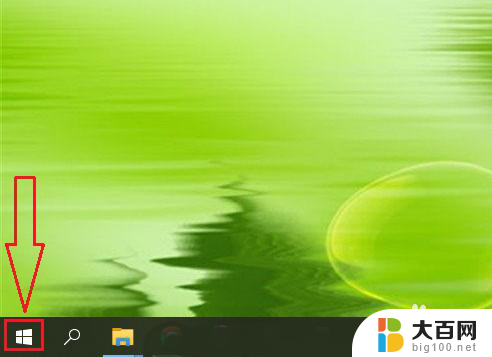
2.点击【选项】设置。
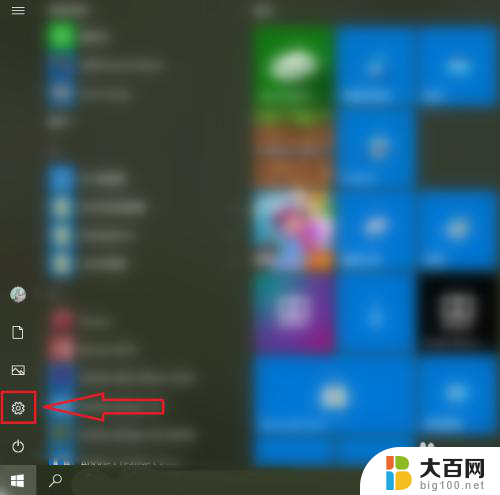
3.点击【应用】。

4.●点击【应用和功能】;
●点击“筛选条件”右侧的下拉按钮。

5.点击【系统(C:)】。
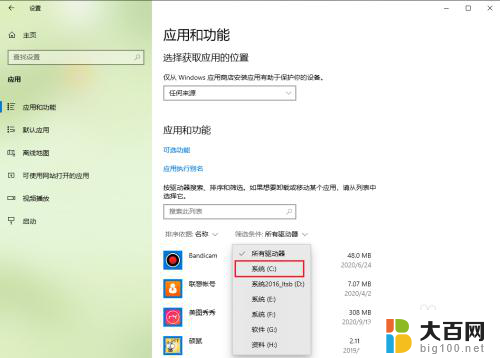
6.就可以看到安装在C盘的软件了。
注意:系统内置的应用也会出现在列表中。

以上就是C盘安装的软件在哪的全部内容,如果需要的用户可以根据小编的步骤进行操作,希望能对大家有所帮助。